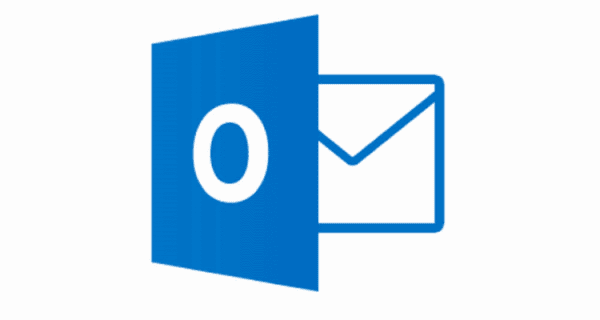
Il existe de nombreuses raisons pour lesquelles les images risquent de ne pas se charger dans vos e-mails lorsque vous utilisez Microsoft Outlook 2016. Cochez les éléments suivants pour les rendre à nouveau chargés.
Fix 1 - Paramètre «Ne pas télécharger»
- Depuis Outlook, sélectionnez “Fichier"Et sélectionnez"Les options“.
- Choisissez “Centre de confiance”Dans le volet gauche.
- Sélectionnez le "Paramètres du centre de confiance" bouton.
- Désélectionnez le “Ne téléchargez pas automatiquement les images dans les messages HTML ou les éléments RSS”Case à cocher.
Fix 2 - Paramètre de texte brut
- Depuis Outlook, sélectionnez “Fichier"Et sélectionnez"Les options“.
- Choisissez “Centre de confiance”Dans le volet gauche.
- Sélectionnez le "Paramètres du centre de confiance" bouton.
- Sélectionnez “Sécurité du courrier électronique“.
- Assurez-vous que leLire tout le courrier standard en texte brut”N'est pas sélectionné.
Fix 3 - Paramétrage Image Options Internet
Dans certains cas, Outlook utilise les paramètres des Options Internet pour afficher des photos.
- Ouvrir Internet Explorer et allez à "Outils” > “options Internet"Ou aller à"Panneau de contrôle"Et ouvert"options Internet“.
- Sélectionnez le "Avancée”Onglet.
- Décochez la case “Ne pas enregistrer les pages cryptées sur le disque”Option.
- Sélectionnez “D'accord“.
Fix 4 - Reset IE
Tout en gardant à l'esprit que les options Internet jouent un rôle dans l'affichage des images dans Outlook, vous pouvez essayer de tout recommencer à zéro en réinitialisant IE.
- Ouvrir Internet Explorer et allez à "Outils” > “options Internet"Ou aller à"Panneau de contrôle"Et ouvert"options Internet“.
- Sélectionnez le "Avancée”Onglet.
- Sélectionnez “Réinitialiser” > “Réinitialiser” > “D'accord“.
Fix 5 - Ajouter l'expéditeur à la «Liste des expéditeurs approuvés»
- À partir de l'onglet Accueil, sélectionnez “Déchet” > “Options de courrier indésirable“.
- Sélectionnez le "Expéditeurs sûrs”Onglet.
- Sélectionnez “Ajouter… “.
- Ajoutez l'adresse e-mail pour le message d'où provient l'e-mail.
- Sélectionnez “D'accord", puis "D'accord" encore.

